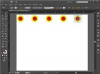როგორ გადავიტანოთ Mac Excel Windows Excel-ში
სურათის კრედიტი: psisa/iStock/Getty Images
Excel for Mac 2011 იყენებს ფაილის იგივე ნაგულისხმევ ფორმატს, როგორც Excel 2010 და 2013 Windows-ზე -- XLSX -- ასე რომ თქვენ არ გჭირდებათ თქვენი ფაილის სხვა ტიპზე გადაყვანა Mac-დან Windows კომპიუტერზე გაგზავნისას. თუმცა, ორ სისტემას აქვს რამდენიმე განსხვავება, ასე რომ გადახედეთ თქვენს სამუშაო წიგნს, რათა შეამოწმოთ ფუნქციები, რომლებმაც შეიძლება გამოიწვიოს თავსებადობის პრობლემები.
შეინახეთ როგორც XLSX
Excel Mac-ზე ინახავს ნაგულისხმევად XLSX ფორმატში, მაგრამ Excel Mac-ისთვის ზოგჯერ მალავს ფაილის გაფართოებას, რომელსაც Windows იყენებს ფაილის გახსნისას. Save As დიალოგურ ფანჯარაში აირჩიეთ Excel სამუშაო წიგნი (.xlsx) როგორც ფორმატი და მოხსენით მონიშვნა გაფართოების დამალვა. ფაილის სახელში არ შეიტანოთ ხაზები, უკანა ხაზები, ორწერტილები, ნიშანზე მეტი, ნაკლები ნიშნები, კითხვის ნიშნები, ციტატები, ვარსკვლავი ან ვერტიკალური ზოლები.
დღის ვიდეო
თუ ფაილს აგზავნით Excel ვერსიაში 2007 წლამდე, აირჩიეთ Excel 97-2004 სამუშაო წიგნი (.xls) როგორც ფორმატის ნაცვლად.
შეამოწმეთ თავსებადობის ანგარიში
Excel-ს Mac-ისთვის შეუძლია Excel-ის სხვა ვერსიებთან თავსებადობის საკითხების სკანირება. Გააღე ხედი მენიუ და დააწკაპუნეთ თავსებადობის ანგარიში. აირჩიეთ Excel-ის ვერსია შეამოწმეთ თავსებადობა ჩამოსაშლელი მენიუ და დააწკაპუნეთ შეამოწმეთ დოკუმენტი. თუ თავსებადობის პრობლემა აღმოჩნდება, აირჩიეთ და დააწკაპუნეთ გაასწორე ავტომატური გამოსწორების მცდელობისთვის ან დააწკაპუნეთ დახმარება მეტის გასაგებად. გამოიყენეთ ეს ინსტრუმენტი ყოველ ჯერზე, როცა ახალ სამუშაო წიგნს გადაიტანთ Windows-ში, რათა დაგეხმაროთ პოტენციური პრობლემების პოვნაში.
მოერიდეთ შეუთავსებელ დანართებს და შრიფტებს
Windows-ზე Excel ვერ ხსნის გამოსახულების და ვიდეოს ზოგიერთ ფორმატს, რომლებიც გამოიყენება Excel-ში Mac-ისთვის. თუ თქვენ გაქვთ ჩაშენებული სურათი PICT ფორმატში, შეცვალეთ ისინი PNG ან JPG სურათებით. თუ თქვენი სამუშაო წიგნი იყენებს QuickTime ვიდეოებს, შეცვალეთ ისინი MPG, MP4 ან AVI ვიდეოებით.
იმის უზრუნველსაყოფად, რომ თქვენი ტექსტი ერთნაირად გამოიყურება Windows-ზე, მოერიდეთ შრიფტებს, რომლებიც არ შედის Windows-ში. თავსებადი ვარიანტები მოიცავს Arial, Times New Roman და Office-ის ნაგულისხმევ შრიფტს, Calibri.
შეამოწმეთ თარიღის თავსებადობა
Excel for Mac 2011 იყენებს იმავე თარიღის სისტემას, როგორც Excel Windows-ზე 1900 წლის თარიღის სისტემა, რომელიც აფუძნებს 1900 წლის 1 იანვრიდან დღეების რაოდენობას. თუმცა, Mac-ის ძველი ვერსიები იყენებენ 1904 წლის თარიღის სისტემა, რაც გამოიწვევს პოტენციურ პრობლემებს, თუ დაიწყეთ სამუშაო წიგნი Excel-ზე Mac 2008 ან უფრო ადრე. თარიღები არასწორად არ გამოჩნდება, თუ სამუშაო წიგნს ჩატვირთავთ Windows-ში, მაგრამ ისინი არასწორად დააკოპირებენ, თუ მათ Windows კომპიუტერზე სხვა ფაილში ჩასვით.
თარიღების შემთხვევით გადანაცვლების თავიდან ასაცილებლად, აცნობეთ მიმღებებს ამ პრობლემის შესახებ, თუ აგზავნით სამუშაო წიგნებს, რომლებიც შეიცავს თარიღებს Windows კომპიუტერებზე. როგორც გამოსავალი, თქვენს მიმღებებს შეუძლიათ გადაწერონ თარიღები Windows-ზე დაფუძნებულ სამუშაო წიგნებში, ვიდრე კოპირება და ჩასმა. მათ ასევე შეუძლიათ დააყენონ Excel, რომ გამოიყენოს 1904 სისტემა შემოწმებით გამოიყენეთ 1904 წლის თარიღის სისტემა Excel-ის პარამეტრების ფანჯრის გაფართოებული ჩანართზე.